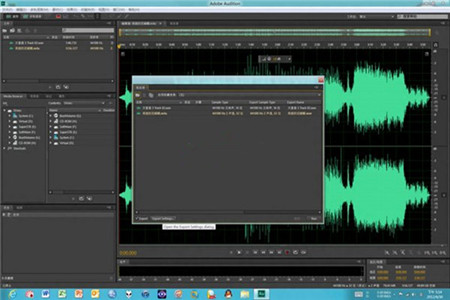-
AdobeAuditionCS6中文破解版
- 版本:
- 类别:媒体播放
- 大小:222MB
- 时间:2020-11-24 08:45:07
应用介绍
AdobeAuditionCS6破解版是一款功能和效果都是非常出色的多轨录音和音响处理工具,AdobeAuditionCS6破解版软件在普通的声卡中可以同时处理多达64轨的音响信号,而且最多可以支持混合128个声道,制作电路,使用45种以上的数字信号处理效果,极具丰富的音响处理效果。AdobeAuditionCS6破解版软件拥有更高效的工作面板,集音响混音、编辑和效果处理功能于一体,内置全新的立体声扩声器,同时支持FLAC、APE等无损音响格式的文件处理。

AdobeAuditionCS6破解版软件介绍
Adobe Audition 中文版功能强大,控制灵活,使用它可以录制、混合、编辑和控制数字音频文件。也可轻松创建音乐、制作广播短片、修复录制缺陷。通过与 Adobe 视频应用程序的智能集成,还可将音频和视频内容结合在一起。使用 Adobe Audition 2.0 软件,您将获得实时的专业级效果。 (需要使用Adobe Audition 2.0版,可在Adobe Audition cs6压缩包中找到)
在 Adobe CS5.5 系列中,Audition 音频编辑器正式取代了 Soundbooth,称其能更满足专家用户的需求。Adobe CS6 系列中的 Adobe Audition CS6 通过其高效的音频混合、控制和编辑性能极大简化了视频、无线电广播、音乐、游戏中的音频制作。
AdobeAuditionCS6破解版软件功能
1、操作更加便捷。
直观编辑,音效设计,加工与混合,和mastering 工具等操作更快速,专门为电影,录像和广告工作流程进行了优化。简化工作流程,让软件在生产速度更快。
2、实时剪辑伸展,在实时无损伸展剪辑。
预览更改和设置,并呈现更高质量的结果。调整速度和音高的Varispeed模式。
3、强大的音高修正功能。
手动或自动修正音高错误
4、更多新效果。
通过新的效果Pitch Bender, Generate Noise, Tone Generator, Graphic Phase Shifter和Doppler Shifter等进行音效设计。
5、更高效的工作面板。
参数自动化,简化元数据和标记板 ,支持直接导入高清视频播放等等。更多功能介绍,请登录Adobe官方。
AdobeAuditionCS6破解版软件特点
1、这就是新版的 Audition CS6,降噪功能在翻录磁带时很有用,但该版本在 Windows 8 CP 中有很多问题。
2、当 Audition CS6 打开一个 ape 文件时,出现崩溃,在 Windows 8 CP 和 Windows XP 中都一样,基本肯定是 Audition CS6 的 BUG。
3、Audition CS6 带来了一个 ape 插件,曰 AmioApe、amio,把它拷贝到 CS5、5 中也能使用。
4、批处理还在,只是默认在浏览窗口出现,不细观察还找不到。
5、打开多声道音频文件,但必须解压缩,普通的 dts wav 波形文件是无损压缩的,可用 foobar2000 解压缩。
6、还是打不开微软 wma 格式音频文件。
7、抓音轨工具有改善,当 CD 放入光驱时,能自动联网获取 CD 信息。
AdobeAuditionCS6破解版使用教程
1、降噪的处理
首先,我们选取一段空白的不包含人声的纯噪音。说明一下:这段噪音通常在录制开始但又没开始唱时。选择好后点 效果->降噪->降噪 ,单击“捕捉线图”,然后“关闭”。由于噪音通常出现在整首歌曲的录制过程中,我们此时应按键盘上的Ctrl+A选择整段,然后再次点 效果->降噪->降噪 ,在此注意一下“降噪点平”的设置,它默认是100%, 但这会造成声音的严重失真,我们推荐这一直最大只能调到55%,如果录制时产生的噪音比较小,可以调到25%甚至更低,毕竟如果和伴奏掺在一起后,噪音通常被音乐掩盖了。如果录制时产生的噪音比较大,请重录。调好后,其他的设置保持默认即可,我们同样可以点“预演”试听一下效果,确定合适后点“确定”。
2、混响效果的处理
选择人声部分,然后点 效果->延迟效果 ,这里面有3类混响,根据不同的歌曲风格和演唱风格选择,如不明白可到论坛或网上找资料,这列资料很多,在此不再赘述。其中里面都有很多预置的,也可以尝试一下。同样可以点“预演”试听一下效果,确定合适后点“确定”。
3、歌曲的合成
当确定伴奏和人声编辑好后,单击“多轨视图 ”按纽来回到多轨模式。此时我们可以按播放按钮试听一下,满意后就可以进行和成了,操作如下:按住键盘上的Ctrl键,用鼠标分别单击要合成的波形,他们的波形图此时变成了高亮显示状态,然后点“混录选定的声波”按纽,然后点“是”即可。等计算机完成后会自动切换到单轨编辑界面,我们可以注意一下标题栏,显示为“混录”。此时的波形文件即为合成后的歌曲文件了。单击“保存波形为其他格式或文件名”按纽,选择好保存的路径和文件格式,文件格式我们通常选择MP3或者WMA格式。点击保存即可。还有要注意的是,如果想保存为质量较高的MP3文件,应点“选项”进行一些设置:选择“VBR (可变位速率)”,质量选择90即可。
AdobeAuditionCS6破解版常见问题
怎样利用audition cs6去除人声?
1、打开在本站安装好的Adobe Audition CS6软件,打开软件后点击菜单栏的【编辑】选项,在弹出的选项中点击【转换采集类型】选项。
2、打开转换采样类型窗口后,找到通道选项,将选项中声道调整为单声道。将左混音调整为-100%,右混音调整为100%。
3、修改完成后点击【确定】就可以了。
audition cs60怎么降噪
1、打开在本站下载好的Adobe Audition CS6软件,打开软件后点击菜单栏的文件选择,在弹出的窗口中点击【打开】,选择您要降噪的音频文件。
2、导入音频文件后,点击右下角的第一个和第三个选项,将得到的音波放大,音波放大后您就可以看到空白处的线变粗,这就是噪音。
3、点击鼠标左键将噪音选中。
4、然后点击菜单栏中的【效果】选项,在弹出的选项中点击【降噪/恢复】选项,然后选择【降噪处理】选项。
5、打开降噪窗口后,在下面降噪比例一项中,拖拽灰色按钮,可以随意调整降噪比例,上面显示区中绿色的波线会随着发生变化。
6、您可以点击左下角的【▶】选项,就可以播放您处理完成的效果,如果您满意,可以【应用】就可以了。如果您不满意,您可以继续修改。